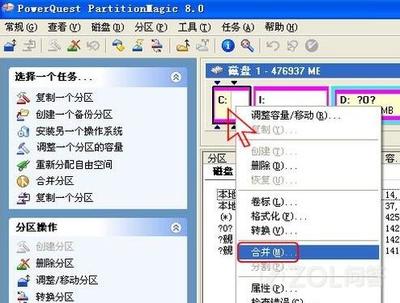如何合并电脑硬盘的分区呢,下面介绍下不需要使用软件的情况下,如何快速合并两个或多个分区;
硬盘分区合并工具软件,怎么把硬盘分区合并――工具/原料电脑一台;硬盘分区合并;硬盘分区合并工具软件,怎么把硬盘分区合并――方法/步骤
硬盘分区合并工具软件,怎么把硬盘分区合并 1、
首先在桌面上找到我的电脑,然后在该图标上点击右键以弹出下拉菜单;
硬盘分区合并工具软件,怎么把硬盘分区合并 2、
在弹出的下拉菜单中,我们选择管理这个选项;

硬盘分区合并工具软件,怎么把硬盘分区合并 3、
点击管理选项后,进入到电脑管理的界面,我们可以看到下图所示的地方,有一个磁盘管理选项,直接点击进入;
硬盘分区合并工具软件,怎么把硬盘分区合并 4、
点击磁盘管理之后,我们进入到下图所示的界面,在这里我们可以看到我们所有的硬盘盘符都在;
硬盘分区合并工具软件,怎么把硬盘分区合并_硬盘分区合并
硬盘分区合并工具软件,怎么把硬盘分区合并 5、
然后我们就可以将要合并的分区,按照下图所示选择删除逻辑分区选项,就可以了;
硬盘分区合并工具软件,怎么把硬盘分区合并 6、
删除要合并在一起的几个逻辑分区之后,就可以看到下图已经多出了一个新的合并后的分区,我们在这里点击右键选择格式化即可建立一个新的合并后的分区了;
硬盘分区合并工具软件,怎么把硬盘分区合并――注意事项合并的分区要将数据保存一份在其他分区;C盘不支持合并;
 爱华网
爱华网